中身が空で使われていないフォルダをまとめて見つけ出し削除する方法を教えて!
パソコンを長く使っていると、ツールのアンインストールなどで、何も入っていない空のフォルダが残ってしまうことがある。マイドキュメントなど、よく使うフォルダに空のフォルダが入っていると、必要なファイルを探すときに邪魔。「Empty Folder Finder」でパソコン内の空フォルダをまとめて削除しよう。
中身が空になっているフォルダは、目視でフォルダやファイルを探すときに邪魔になるので、できるだけ削除してしまいたいところ。しかし、大量に空のフォルダがあると、1つ1つ探し出すのは骨が折れる。
「Empty Folder Finder」は、指定したフォルダ以下にある空フォルダをスキャンして見つけ出すソフトだ。厳密には、小さなゴミファイルが入っているので空フォルダではないというケースもあるが、その場合も条件を指定して抽出可能。パソコン内にある使われていないフォルダを、まとめて一掃できるのだ。
■ パソコン内の空のフォルダを見つけ出して一括削除
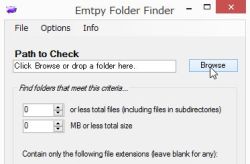
「Empty Folder Finder」を公式サイトからダウンロードし、インストール。「Browse」をクリックしてスキャン対象となるフォルダを指定しよう
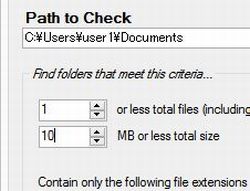
「find folders that meet~」の項目で、スキャン対象フォルダの条件を設定。上はファイル数、下はファイルサイズで、指定より小さいフォルダのみが対象となる
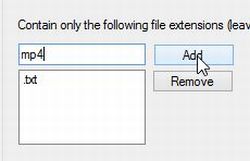
特定の拡張子のファイルが含まれたフォルダをスキャン対象外にできる。拡張子を入力して「Add」をクリックして設定しよう
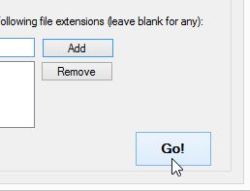
「Go」をクリックすると、指定したフォルダ以下を対象にスキャンが実行される
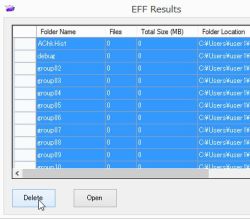
条件に合致するフォルダが表示された。条件を指定していない場合は空のフォルダが表示される。不要なものを選択して「Delete」をクリックすると削除されるぞ
2015年08月24日 22時31分
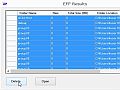
 全世界1,000万以上ダウンロード超え!水分補給サポートアプリ最新作『Plant Nanny 2 - 植物ナニー2』が11/1より日本先行配信開始中
全世界1,000万以上ダウンロード超え!水分補給サポートアプリ最新作『Plant Nanny 2 - 植物ナニー2』が11/1より日本先行配信開始中 たこ焼きの洞窟にかき氷の山!散歩を習慣化する惑星探索ゲーム『Walkr』がアップデート配信&6/28までアイテムセール開始!
たこ焼きの洞窟にかき氷の山!散歩を習慣化する惑星探索ゲーム『Walkr』がアップデート配信&6/28までアイテムセール開始! 【まとめ】仮想通貨ビットコインで国内・海外問わず自由に決済や買い物ができる販売サイトを立ち上げる
【まとめ】仮想通貨ビットコインで国内・海外問わず自由に決済や買い物ができる販売サイトを立ち上げる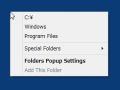 マウスのホイールボタンによく使うフォルダを割り当て簡単に移動
マウスのホイールボタンによく使うフォルダを割り当て簡単に移動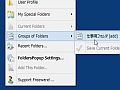 スクロールボタンをフォルダ用メニューに改造 目的のフォルダへの移動を迅速に行う
スクロールボタンをフォルダ用メニューに改造 目的のフォルダへの移動を迅速に行う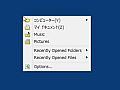 よく使うフォルダをマウスのスクロールボタンから開くように設定する
よく使うフォルダをマウスのスクロールボタンから開くように設定する ウインドウズ7でフォルダの背景を自分好みのイラストや写真に変更できる「Folder Background Changer」
ウインドウズ7でフォルダの背景を自分好みのイラストや写真に変更できる「Folder Background Changer」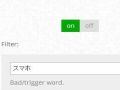 見たくない単語は置換 ウェブページの中にあるNGワードを自動的に置き換える
見たくない単語は置換 ウェブページの中にあるNGワードを自動的に置き換える ファイルの整理整頓に大助かり 大量のフォルダを一発で作る方法
ファイルの整理整頓に大助かり 大量のフォルダを一発で作る方法
